一、wifi正确的插线方法
wifi正确的插线方法
1、首先看清路由器或光猫后面的接口,有字母wan为外网口,字母lan为内网口。
2、准备一根网线,如果运营商提供光猫的话,网线一头插入光猫的任意lan口,另一头插入自家的无线路由器的wan口;如果运营商只有一根网线入户,那么直接把这根网线插入你家的无线路由器的wan口即可。
3、再准备一根网线,一头插入无线路由器的任意lan口,另一头插入你的笔记本或台式电脑即可。此时,物理上的线路连接完成。只要你的无线路由器配置了拨号上网的账号及密码,配置了无线网路SSID及密码,即可使用wifi。
二、wifi路由器的正确插法
wifi路由器的正确插法步骤如下:
1、准备一根网线,找到家里的光猫,将网线的其中一头插入进这个光猫里面。

2、然后再将网线的另一头插入进无线路由器的蓝色接口处,这样就安装好无线路由器了,接下来是设置步骤。

3、打开电脑浏览器,输入路由器设置地址,大多数路由器设置地址是192.168.1.1,连接后输入登录密码,默认都是admin。
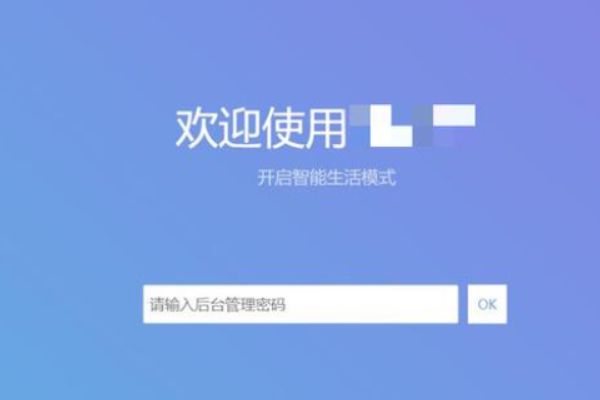
4、点击互联网,选择连接方式,点击自动上网或者拨号上网。拨号上网需要输入网络运营商提供的用户名和密码。
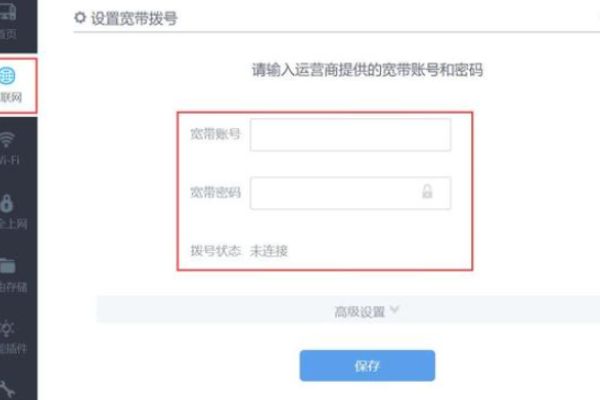
5、登录后查看连接状态是否连接,如果连接成功后,电脑等设备就可以连接上网了。
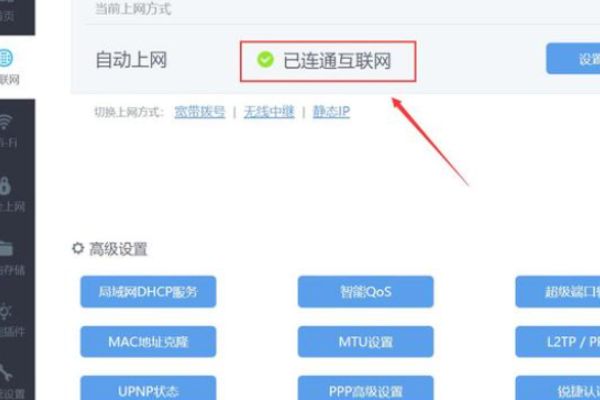
6、接下来就需要给网络设置wifi密码了,防止被蹭网。切换到WiFi设置,点击WiFi基本设置按钮。
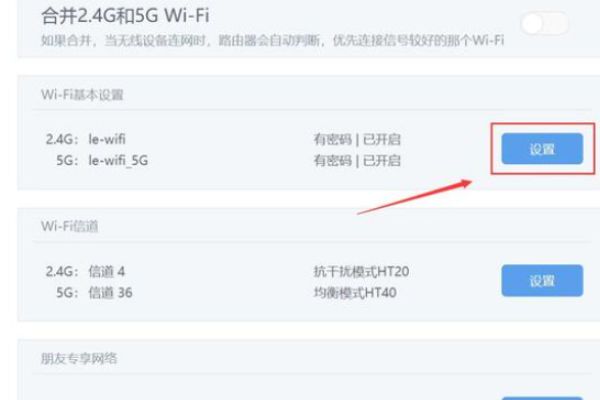
7、最后设置WiFi名称保存后,电脑重新输入无线网密码连接,整个无线路由器设置流程就完成了。
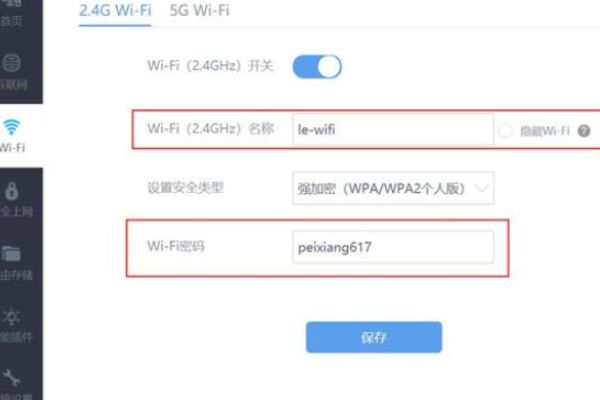
路由器简介
路由器是连接两个或多个网络的硬件设备,在网络间起网关的作用。它通过读取每一个数据包中的IP地址来决定如何传送。路由器的一个作用是连通不同的网络,另一个作用是选择信息传送的最优线路。
三、无线路由器如何插线
1、将电话线接入“猫”上(调制解调器),再从猫上引出一条网线连入无线路由,从下图所示,左至右我们可以看到分别是:电话线、网线和电源线。

2、下图是无线路由的连接状况,左边黑色的是电源线,最右边的是与“猫”相连的网线,接在无线路由的WAN口。因为这里还有台式机也需要上网,所以就从无线路由的LAN口再接出一根网线,与台式机的网卡相连,就是下图中黄色的网线。

3、将各个设备全部通电,这样,“猫”、无线路由、台式机的基本连接就全部完成了,下面就让开始对无线网络进行基本设置。

4、完成了整个网络的连接,现在就让对网络进行基本的设置。打开台式机,在IE地址栏中输入无线路由默认的IP地址,所使用这台NETGEAR 54M无线路由WGR614 V9版本的默认地址是192.168.1.1(无线路由底部铭牌或者说明书中都有注明)。

5、输入之后,会自动弹出一个登录框,我们输入默认的用户名和密码,就进入了无线路由的设置界面。
拓展资料
无线路由器:
无线路由器是用于用户上网、带有无线覆盖功能的路由器。 无线路由器可以看作一个转发器,将家中墙上接出的宽带网络信号通过天线转发给附近的无线网络设备(笔记本电脑、支持wifi的手机、平板以及所有带有WIFI功能的设备)。
市场上流行的无线路由器一般都支持专线xdsl/cable、动态xdsl、pptp四种接入方式,它还具有其它一些网络管理的功能,如dhcp服务、nat防火墙、mac地址过滤、动态域名等功能。市场上流行的无线路由器一般只能支持15-20个以内的设备同时在线使用。 一般的无线路由器信号范围为半径50米,现在已经有部分无线路由器的信号范围达到了半径300米。